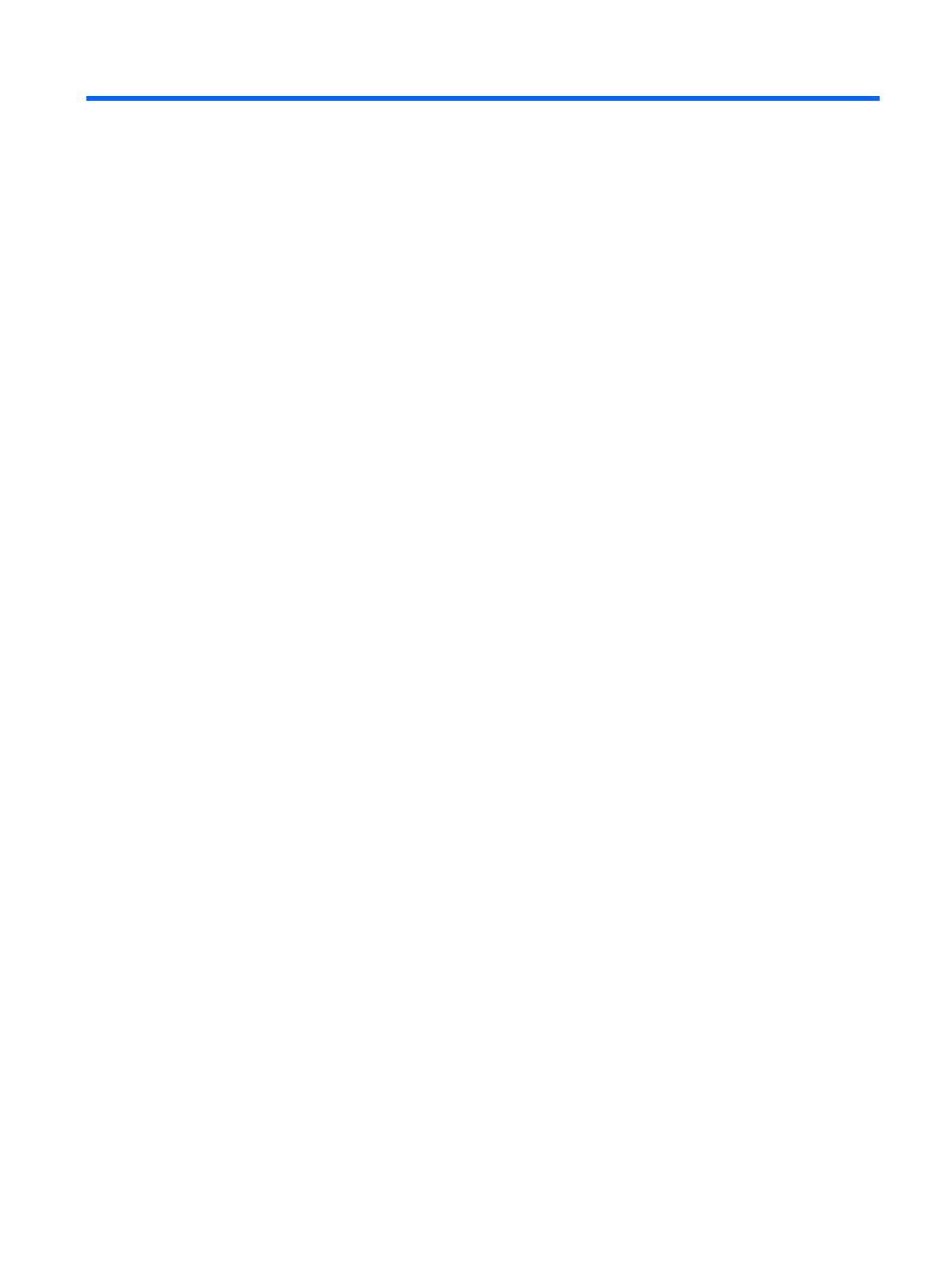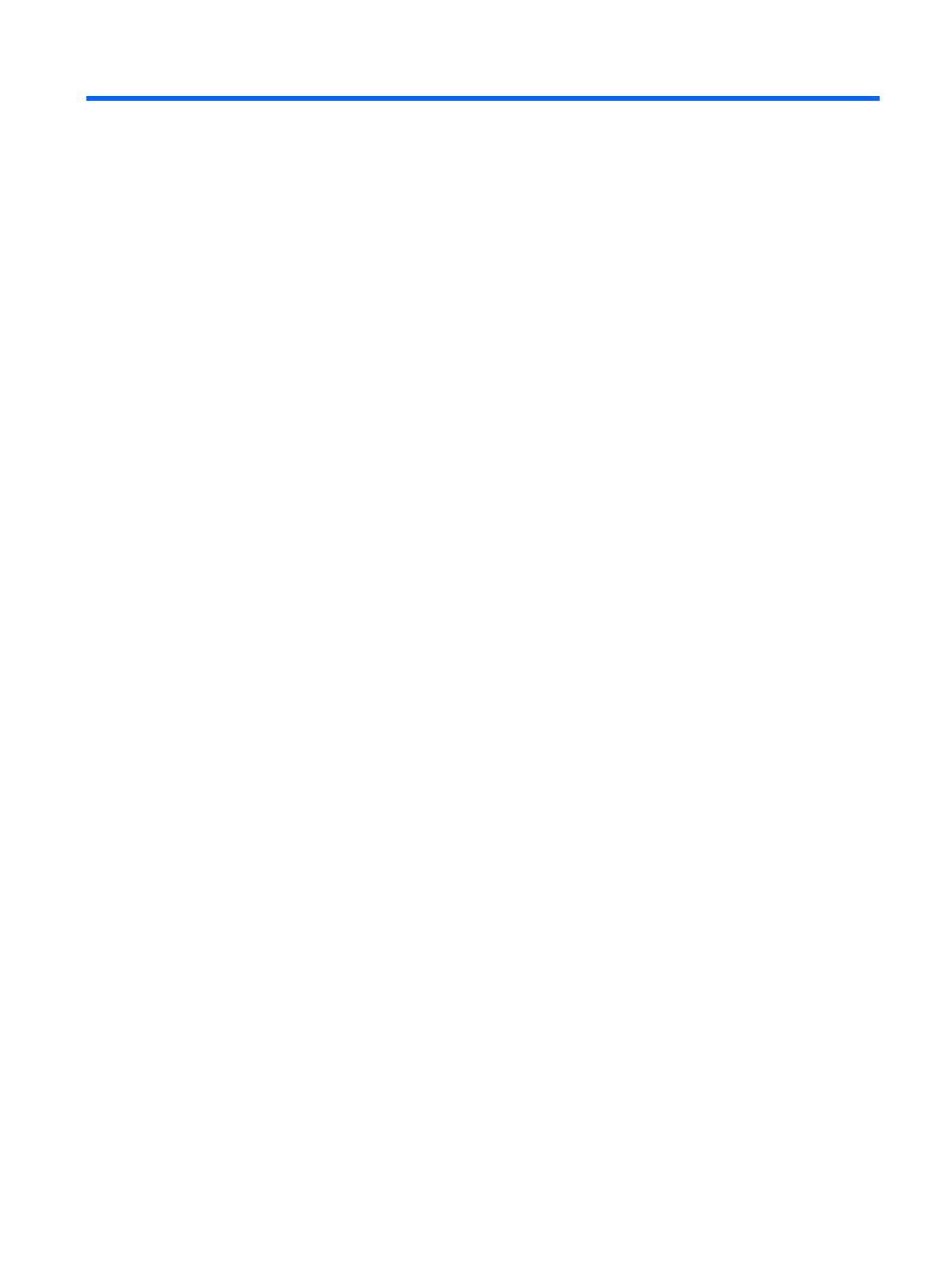
Innehåll
1 Komma igång ................................................................................................................................................ 1
Viktig säkerhetsinformation ................................................................................................................................. 1
Produktens funktioner och komponenter ............................................................................................................ 1
Funktioner ........................................................................................................................................... 1
Komponenter på baksidan och på sidan ............................................................................................. 3
Frontramens kontroller ...................................................................................................................... 4
Fjärrkontrollens funktioner ................................................................................................................ 4
Installera bildskärmen ........................................................................................................................................... 5
Var försiktig när du ställer upp bildskärmen ...................................................................................... 5
Montera bildskärmens stativ .............................................................................................................. 6
Ansluta kablarna ................................................................................................................................. 7
Ansluta USB-enheter ......................................................................................................................... 10
Justera bildskärmen .......................................................................................................................... 11
Slå på bildskärmen ............................................................................................................................ 11
Montera bildskärmen ........................................................................................................................ 12
Ta av bildskärmsstativet ................................................................................................ 12
Montera VESA-fästet ...................................................................................................... 12
2 Använda bildskärmen .................................................................................................................................. 14
Programvara och programverktyg ..................................................................................................................... 14
Informationsfilen .............................................................................................................................. 14
Bildfärgsmatchningsfilen ................................................................................................................. 14
Installera .INF- och .ICM-filerna .......................................................................................................................... 15
Installera från den optiska skivan .................................................................................................... 15
Hämta från Internet .......................................................................................................................... 15
Använda programmet My Display ....................................................................................................................... 15
Installera programmet ...................................................................................................................... 15
Använda programmet ....................................................................................................................... 16
Ladda ner programmet ..................................................................................................................... 16
Använda skärmmenyn (OSD) ............................................................................................................................... 16
Använda automatiskt viloläge ............................................................................................................................ 17
3 Support och felsökning ................................................................................................................................ 18
Lösa vanliga problem .......................................................................................................................................... 18
Knapplåsning ....................................................................................................................................................... 19
Produktsupport ................................................................................................................................................... 19
v